Convierta archivos RAM a MP3 en línea y fuera de línea: cuatro excelentes aplicaciones
Hasta ahora, es posible que aún se pregunte cómo puede reproducir sus archivos RAM en su reproductor multimedia favorito. Seguiste buscando el programa más adecuado o adecuado para reproducir este tipo de archivos sin tener ningún problema. El archivo RAM o Real Audio Media es un archivo de audio poco común que puede reproducirse fácilmente en cualquier reproductor de audio de su elección.
A menos que el reproductor sea compatible con este formato, no podrá reproducirlo en el software o reproductor multimedia seleccionado. Afortunadamente, puede convertir dichos archivos a formatos de audio estándar como MP3. De esta manera, puede reproducir sus archivos de música en diferentes reproductores y dispositivos. En ese sentido, organizamos una lista de programas destacados para convertir archivos RAM a MP3. Continúa leyendo para aprender más.
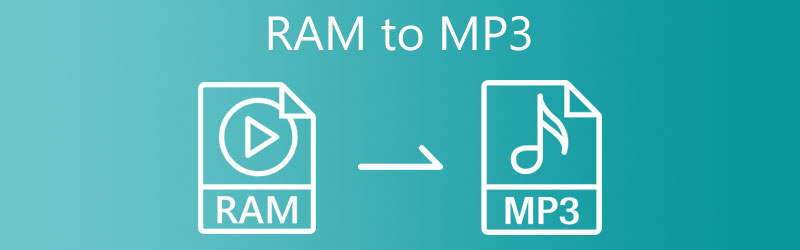
- Parte 1. Los mejores métodos para convertir RAM a MP3
- Parte 2. Cómo convertir RAM a MP3 gratis
- Parte 3. Preguntas frecuentes sobre la conversión de RAM a MP3
Parte 1. Los mejores métodos para convertir RAM a MP3
1. Vidmore Video Converter
Convertidor de video Vidmore es el mejor conversor de RAM a MP3 para Mac y PC con Windows. Es compatible con casi todos los formatos de audio/video. Cuenta con una interfaz fácil de usar que incluso un usuario no experto en tecnología puede navegar fácilmente. Puede obtener el archivo RAM convertido con solo unos pocos clics. Además, la herramienta presenta una conversión ultrarrápida para obtener el resultado en el menor tiempo posible. Además, puede convertir varios archivos sin ninguna restricción en el tamaño del archivo. Aparte de eso, la herramienta le permite enriquecer videos rotando, recortando, recortando o aplicando filtros al video. Por otro lado, aquí está el procedimiento paso a paso para convertir archivos RAM a MP3 con este conversor.
Paso 1. Tome el convertidor de RAM a MP3
En primer lugar, adquiera la aplicación marcando cualquiera de los botones de descarga gratuita a continuación. Instálalo siguiendo las indicaciones y el asistente en tu Mac o PC con Windows. Ejecute el programa después.
Paso 2. Importa un archivo RAM
Esta vez, haga clic en el Más símbolo en la interfaz de la herramienta para agregar un archivo. Encuentra el video que te gustaría convertir y cárgalo en el programa desde la carpeta que aparecerá. Alternativamente, le permite arrastrar y soltar archivos para cargarlos convenientemente. La herramienta debe proporcionar la miniatura de audio una vez que se carga.
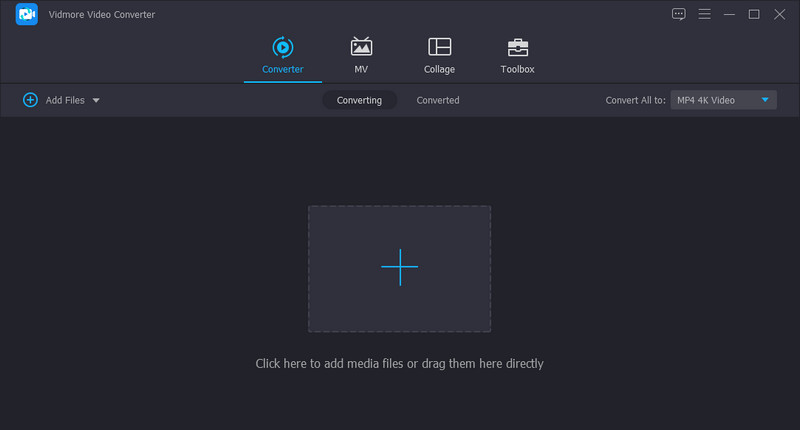
Paso 3. Seleccione un formato de salida
A continuación, abra el Perfil menú para seleccionar un formato de salida. Navegar a la Audio y seleccione MP3 de la lista de formatos de audio. A continuación, puede elegir la calidad más adecuada según sus necesidades.

Paso 4. Iniciar la conversión
Una vez que todo esté configurado, presione el botón Convertir todo botón para comenzar el proceso de conversión. Después de la conversión rápida, obtendrá la reproducción de audio de una carpeta que aparecerá.
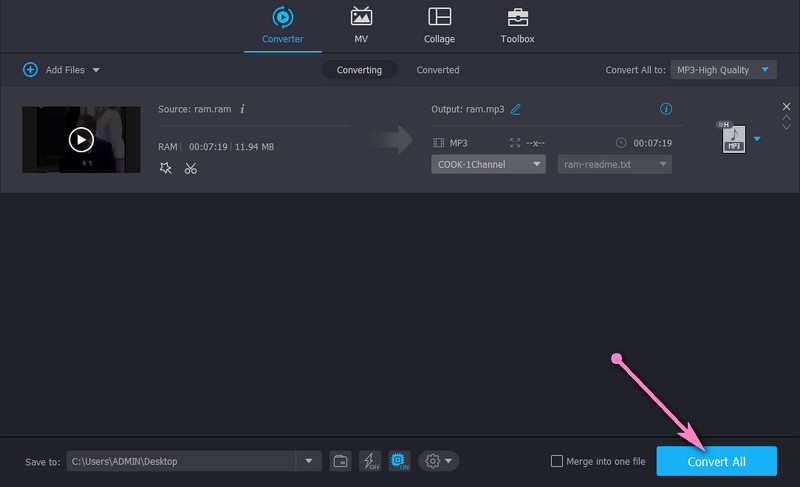
2. RealPlayer
El siguiente convertidor de archivos RAM a MP3 de descarga gratuita que puede utilizar es RealPlayer. Esta aplicación es una herramienta imprescindible si desea convertir archivos, ver videos, ver fotos o escuchar música en un solo programa. Además, puede acceder a los archivos de su PC a través de diferentes dispositivos, incluidos los teléfonos móviles. Además, esto le permite transmitir sus archivos en una pantalla más grande para una visualización de video más inmersiva. Ahora, veamos la demostración de cómo convertir RAM a MP3 usando RealPlayer.
Paso 1. En su navegador web favorito, descargue el programa desde su página oficial. Instale y ejecute el programa.
Paso 2. Seleccione el archivo RAM para convertir, haga clic con el botón derecho y desplace el mouse hasta la opción Editar. Escoger Convertir, para empezar, la tarea.
Paso 3. Después de eso, seleccione MP3 como formato de salida y haga clic en el comienzo botón para comenzar a convertir.
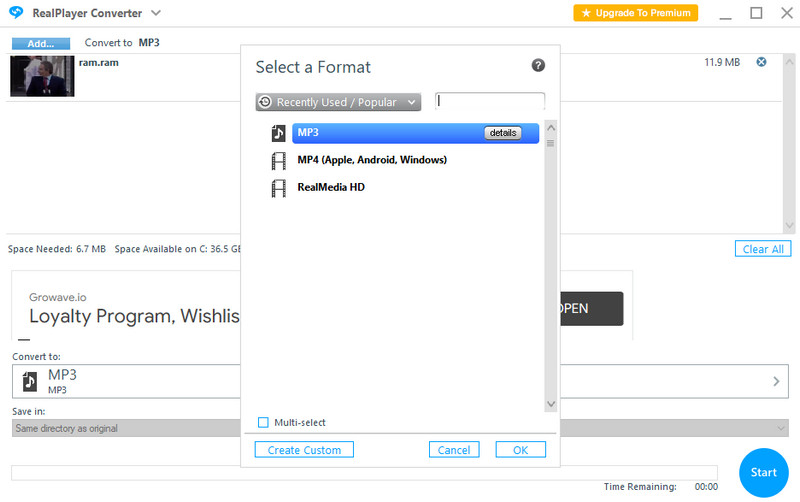
Parte 2. Cómo convertir RAM a MP3 gratis
1. Convertidor de video gratuito Vidmore en línea
Si instalar un programa no es su taza de té, la mejor herramienta para convertir archivos RAM a MP3 es Vidmore Free Video Converter en línea. La herramienta ofrece comodidad ya que no hay necesidad de descargas e instalaciones, excepto el lanzador que sirve como iniciador. Admite muchos formatos de audio y video, incluidos RAM, WAV, RA, OGG, AAC, FLAC, MP4, etc. Además, le permite procesar múltiples archivos en una sola tarea. Para convertir archivos RAM a MP3 en línea, siga los pasos que se describen a continuación.
Paso 1. Inicie el navegador que desee utilizar y visite la página web oficial de la herramienta. Instale instantáneamente el lanzador de la herramienta haciendo clic en el Agregar archivos para convertir botón.
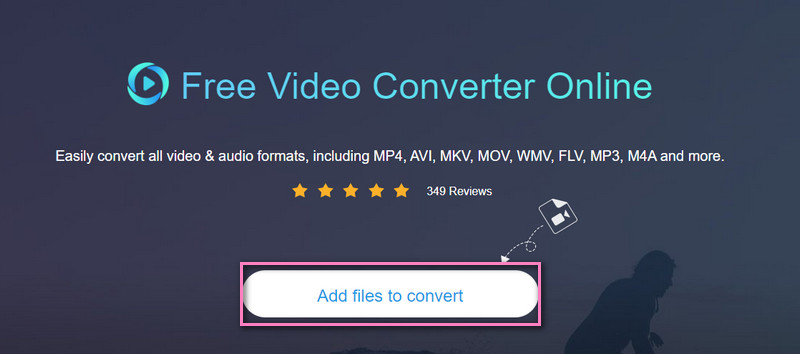
Paso 2. Haga clic en el Agregar archivos para convertir de nuevo para cargar el archivo RAM que desea convertir. Después de cargar el archivo, vaya a la Música opción y seleccione un formato de salida. En este caso, marque la casilla MP3 formato.

Paso 3. Finalmente, haga clic en el Convertir debajo de los formatos y seleccione un directorio de archivos para guardar la salida. Una vez que el programa termine de convertir, haga clic en el Carpeta adjunto con la miniatura de audio para comprobar la reproducción.
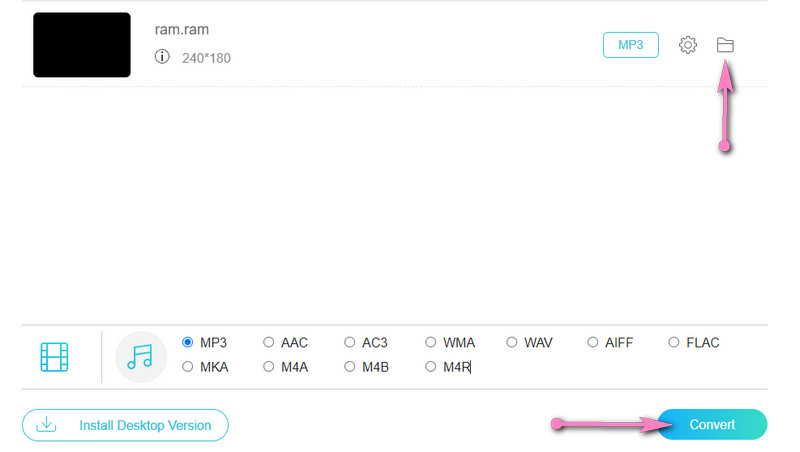
2. Convertio.co
Otro programa para ayudarte a convertir archivos RAM a MP3 en línea es Convertio.co. Puede acceder al sitio en diferentes plataformas y dispositivos para una conversión flexible. Además, este programa le brinda la posibilidad de importar archivos desde servicios de almacenamiento en la nube como Dropbox y Google Drive. Dicho esto, consulte las pautas a continuación para convertir archivos RAM a MP3 directamente desde el sitio web.
Paso 1. Acceda al sitio web de la herramienta utilizando cualquier navegador. Cuando llegue a la página, haga clic en el Seleccionar archivos y luego cargue su archivo RAM de destino.
Paso 2. Después de eso, elija un formato de archivo. Ve a la Audio selección y selección MP3.
Paso 3. Finalmente, haga clic en el Convertir y guarde la salida en su computadora descargándola.
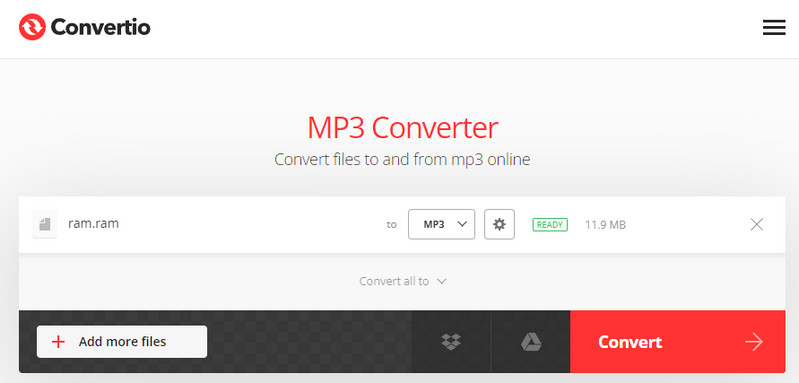
Otras lecturas:
Las 5 mejores formas de convertir MP4 a MP3 con alta calidad y velocidad rápida
Revisión y comparación de las 15 mejores aplicaciones de reproductor MP3
Parte 3. Preguntas frecuentes sobre la conversión de RAM a MP3
¿Qué es un archivo RAM?
El archivo RAM es un tipo de archivo utilizado por RealPlayer para transmitir archivos de audio y video de Internet. Este formato de archivo generalmente se guarda en forma de texto compuesto por hipervínculos a su archivo RA correspondiente.
¿Cómo puedo abrir un archivo RAM?
Abrir un archivo RAM puede ser difícil ya que el reproductor difiere según su propósito. Sin embargo, si desea verlo para transmitir música, puede usar RealPlayer o VLC media player.
¿Cómo puedo reproducir un archivo RAM en una Mac?
El reproductor multimedia VLC es adecuado para Mac y PC con Windows. Además, puede leer archivos RAM, por lo que puede usarlo para reproducir archivos RAM en Mac.
Conclusión
Con todos los convertidores de audio disponibles, ahora puede convertir archivos RAM a MP3. Puede lograr esto sin conexión o en línea y reproducirlos en sus dispositivos favoritos. Simplemente elija su opción preferida y procese convenientemente sus archivos RAM.


